Como otimizar o Windows 10 para jogos
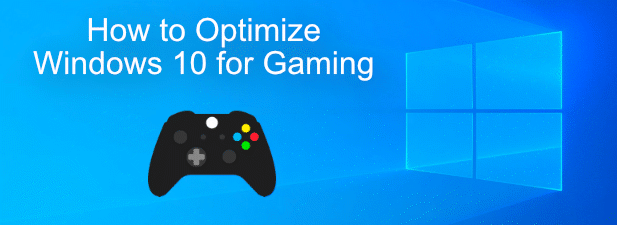
- 1581
- 132
- Mrs. Willie Beahan
Não importa que tipo de jogo você esteja jogando pode atrapalhar sua jogabilidade. Um PC que não foi otimizado para jogos geralmente pode ser a causa da jogabilidade interrompida, com tudo, desde software desatualizado a redes ruins, causando o problema. Felizmente, há coisas que você pode fazer para ajudar a melhorar os jogos no Windows.
Se você quiser saber como otimizar o Windows 10 para jogos, comece com o básico. Vamos orientá -lo em tudo o que você pode fazer para melhorar o desempenho do seu PC para jogos no Windows, assumindo que seu hardware está funcionando corretamente. Antes de fazer qualquer outra coisa, verifique se você está executando a versão mais recente do Windows 10 primeiro.
Índice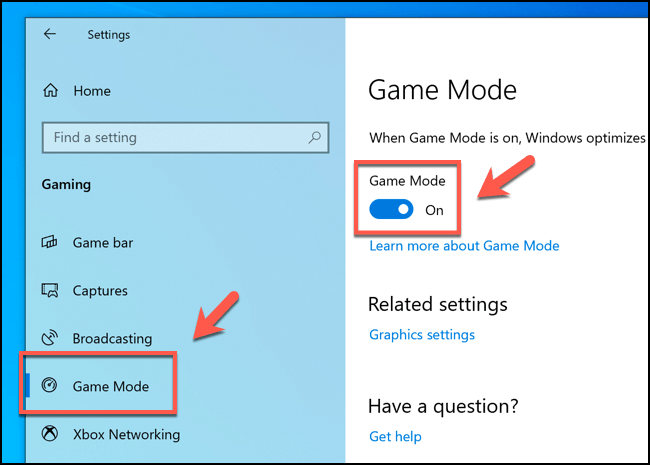
Atualizando drivers de gráficos
Como você pode esperar, sua placa de gráfico desempenha um papel importante na determinação do desempenho do seu PC durante as sessões de jogos, especialmente para jogos intensivos graficamente. Atualizar seus drivers de gráficos pode ajudar a otimizar o Windows 10 para jogos, o que pode melhorar a experiência geral de jogos.
Se você possui uma placa gráfica da NVIDIA, atualize seus drivers de gráficos da NVIDIA para a versão mais recente usando o site GeForce. Os usuários da AMD podem encontrar drivers novos e suportados para sua placa gráfica, visitando o site da AMD em vez disso.
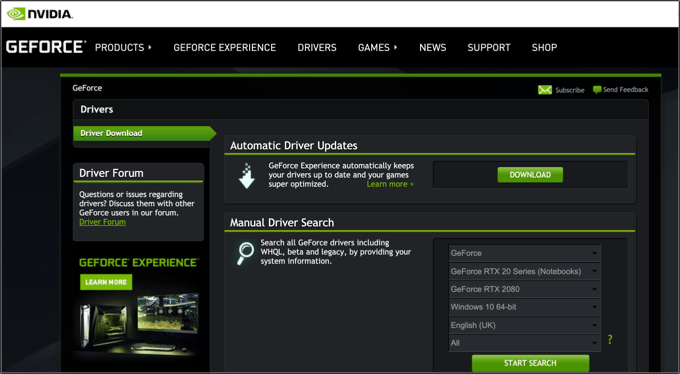
Como alternativa, você pode procurar drivers usando o Windows Update, que você pode acessar clicando com o botão direito do mouse no menu Iniciar do Windows e clicando Configurações. A partir daqui, clique Atualização e segurança> Windows Update e verifique as atualizações mais recentes disponíveis que contêm novos drivers.
Melhorando o desempenho da rede
Os jogos são uma experiência social, que pode ser severamente impactada pelo mau desempenho da rede. Se o LAG estiver arruinando sua pontuação de matar, você precisará melhorar o desempenho da sua rede no Windows 10.
Comece com a verificação básica de que sua conexão é estável e, para conexões wifi, remova quaisquer obstáculos, aumente seus sinais de wifi usando repetidores e considere alterar um roteador de alta qualidade avaliado para o desempenho dos jogos. Considere usar conexões Gigabit Ethernet ou redes wifi na banda de 5 GHz também.
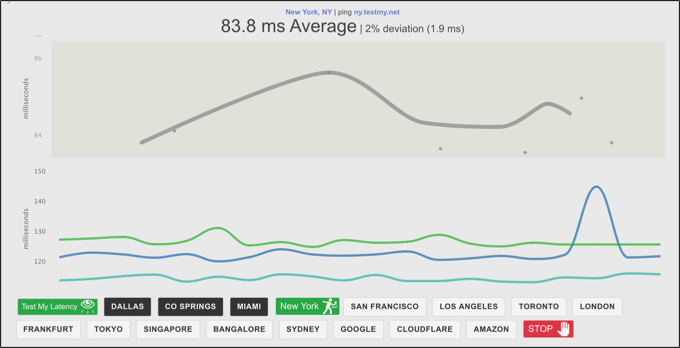
Se você ainda está tendo problemas, pode ser necessário olhar para outras causas de latência da rede, incluindo uma conexão ruim de banda larga em casa. Você pode executar um teste de latência online para testar o desempenho da sua conexão se não tiver certeza.
Reduza os efeitos visuais do Windows 10
Em um PC moderno, é improvável que você ache que os efeitos visuais usados pelo Windows 10 terão muito impacto no seu desempenho, mas isso depende de quão bem o jogo foi projetado e nos recursos do sistema disponíveis disponíveis.
Reduzir os efeitos visuais usados pelo Windows 10 é fácil de fazer, e você pode encontrar uma melhoria sutil no desempenho depois de fazê -lo, especialmente se o uso de memória for alto.
- Para começar, clique com o botão direito do mouse no botão do menu Iniciar o Windows e clique Configurações. Na barra de pesquisa na parte superior do menu de configurações, digite Ajuste a aparência e o desempenho do Windows e pressione a opção que parece abrir o Opções de desempenho janela.
A partir daqui, clique no Ajuste para melhor performance botão de rádio no Efeitos visuais guia antes de clicar no Aplicar botão.
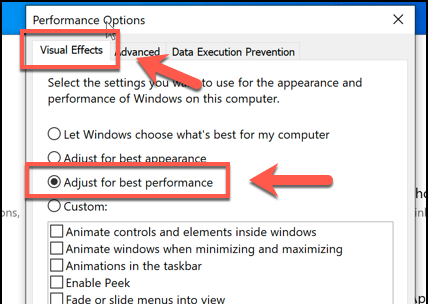
- No Avançado guia, verifique se isso Programas é selecionado para o Ajuste para o melhor desempenho de opção. Clique OK salvar.
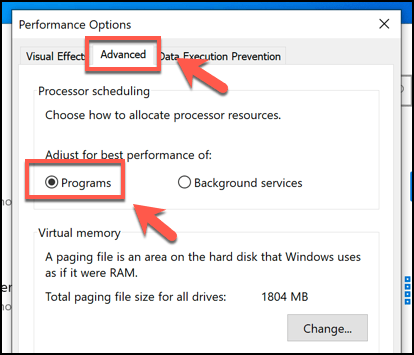
Use modo de alto desempenho
Se você estiver usando o Windows 10 em um dispositivo com uma bateria, poderá perceber que seu desempenho muda quando estiver no modo de bateria baixo versus quando estiver conectado. Isso ocorre porque o Windows reduz as demandas da sua bateria, desacelerando seu PC para fornecer energia pelo maior tempo possível.
Geralmente, o Windows 10 é padrão para um Equilibrado Plano que tenta oferecer a melhor experiência do usuário, com uma boa duração da bateria contra muito consumo de energia. Para otimizar o Windows 10 para jogos, mude para Alta performance modo em vez disso.
- Para fazer isso, clique com o botão direito do mouse no botão do menu Iniciar do Windows e clique Sistema. A partir daqui, clique Power & Sleep> Configurações adicionais de energia.
No Opções de energia janela, clique no Alta performance botão de rádio para mudar para esse modo de energia. O modo de energia que você selecionou deve ser aplicado imediatamente.
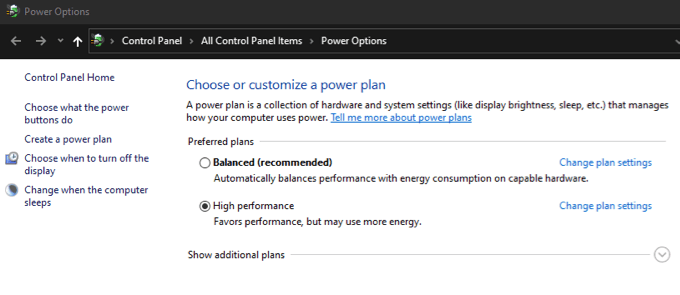
Instale a versão mais recente do DirectX
DirectX é a API que o Windows usa para tornar os jogos uma realidade no Windows sem ela, você provavelmente não seria capaz de jogar nenhum jogo. Embora os principais lançamentos do DirectX sejam bastante raros, eles ocorrem de tempos em tempos e geralmente com avanços, otimizações e suporte para novos tipos de hardware.
Se você tiver apenas uma versão mais antiga do DirectX instalado, pode significar que você não está obtendo a melhor experiência de jogabilidade possível para o seu hardware. Atualizar o DirectX pode ajudar a resolver o problema se for esse o caso.
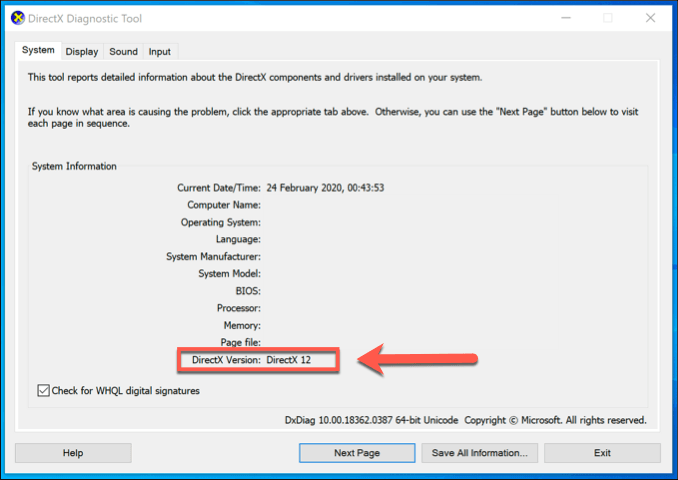
Você pode verificar sua versão atualmente instalada do DirectX usando o dxdiag ferramenta, que você pode executar pressionando o Chave do Windows + R Juntos no seu teclado, digitando dxdiag no Correr Janela e pressionando Enter.
Se o DirectX não estiver atualizado, você precisará atualizar para a versão mais recente usando o Windows Update, pois não há um instalador independente disponível. Clique com o botão direito do mouse no botão do menu Iniciar do Windows e clique Configurações, então Atualização e segurança> Windows Update Para verificar seu PC para novas atualizações.
Melhor jogo no Windows 10
Essas não são as únicas maneiras de ajudá -lo se você quiser saber como otimizar o Windows 10 para jogos. Você pode considerar a atualização do seu PC para o hardware mais recente, o que deve ajudar a melhorar instantaneamente seu desempenho de jogo. Você também pode considerar uma mudança para uma plataforma de console como o Xbox, que executa uma versão adaptada do Windows 10.
Como alternativa, você pode abandonar o hardware de jogos caros completamente. Serviços de streaming de jogos como o GeForce agora permitem que você jogue jogos de ponta em qualquer dispositivo que você escolher, movendo o processamento pesado para servidores hospedados. Como você prefere jogar seus jogos? Deixe-nos saber na seção de comentários abaixo.
- « Como desinstalar adequadamente os programas no Windows 10
- Como desinstalar o Ubuntu em um sistema de botas duplas do Windows 10 »

